Windows 8のインストールDVDなどから[Windows 8のセットアップ]を起動し、アップグレードを実行します
使っているパソコンがシステム要件を満たしている場合は、Windows 8にアップグレードしましょう。Windows 7とほぼ同じ要件となっているため、Windows 7がプリインストールされていたパソコンなら問題なく動作します。また、元のパソコンのOSがWindows XP、Windows Vista、Windows 7の場合は、書類や写真などの個人ファイルやWindowsの設定、アプリケーションなどを引き継ぐことができます。セットアップで引き継ぎたい項目を選択しましょう。
■Windows 8のシステム要件
| システム | 要件 |
|---|---|
| プロセッサー | 1GHz以上 |
| メモリー | 1GB(32ビット)または2GB(64ビット) |
| ハードディスクの空き容量 | 16GB(32ビット)または20GB(64ビット) |
| グラフィックカード | DirectX 9以上対応のグラフィックデバイス |
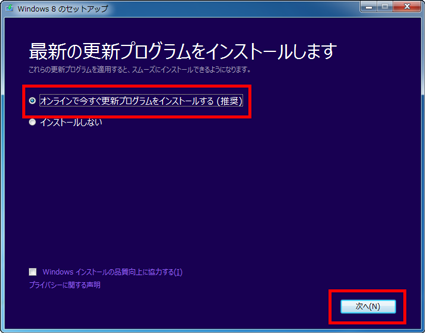
ここではWindows 7からアップグレードします。Windows 8のインストールDVDなどから[Windows 8のセットアップ]を起動すると、[最新の更新プログラムをインストールします]が表示されます。そのまま[次へ]をクリックします。
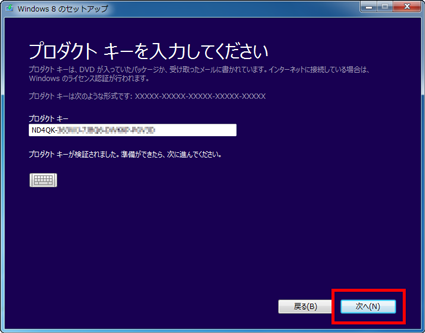
25桁のプロダクトキーを入力して[次へ]をクリックします。
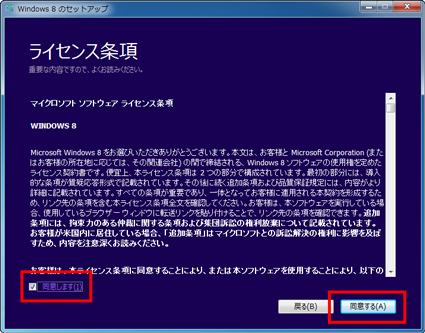
[ライセンス条項]でライセンス条項を読んだら、[同意します]にチェックマークを付けて[同意する]をクリックします。
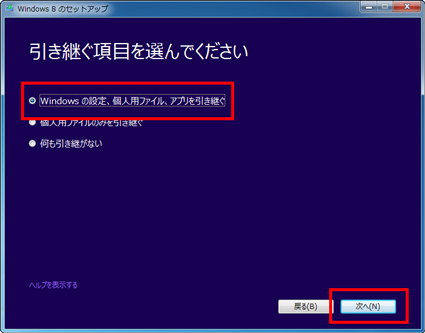
[引き継ぐ項目を選んでください]で、使っているWindowsから引き継ぎたい項目にチェックマークを付けて[次へ]をクリックします。ここでは、[Windowsの設定、個人用ファイル、アプリを引き継ぐ]にチェックマークを付けます。
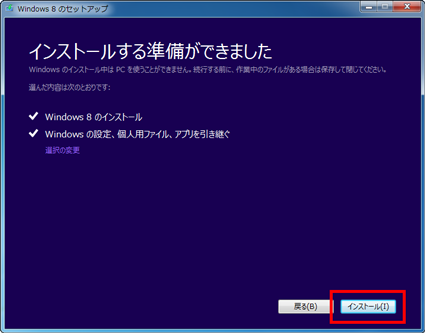
インストール内容を確認して[インストール]をクリックします。
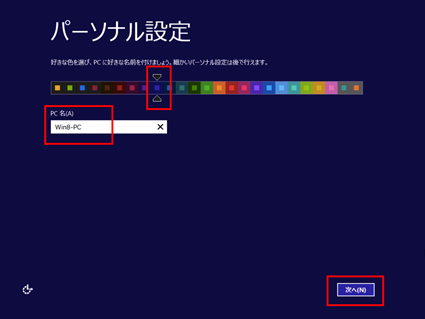
[パーソナル設定]で好みの配色をクリックし、[PC名]にパソコンの名前を入力したら[次へ]をクリックします。
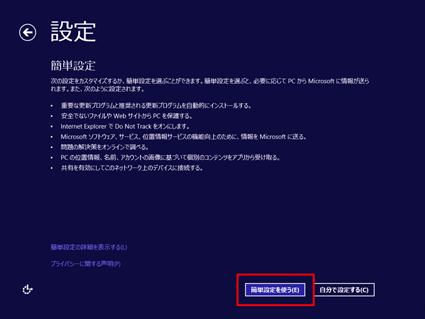
[設定]で[簡単設定を使う]をクリックすると、アップグレードの作業は完了です。続いて、Microsoftアカウントの登録画面に移行します。




